Nový editor snímků obrazovky v prohlížeči Google Chrome
Vývojový tým prohlížeče Google Chrome usilovně pracuje na integraci editoru snímků obrazovky přímo do nástroje pro pořizování screenshotů. Tato inovace je již dostupná v testovací verzi Chrome Canary, avšak je skrytá za funkcí označenou jako příznak. V tomto článku si ukážeme, jak aktivovat editor snímků obrazovky Google Chrome ještě dnes.
Aktivace editoru snímků obrazovky v Google Chrome (2022)
Aktivace editoru snímků pomocí příznaků Chrome
1. Otevřete ve vašem prohlížeči stránku s příznaky Chrome, a to zadáním adresy chrome://flags do adresního řádku. Následně do vyhledávacího pole zadejte výraz „Snímky obrazovky počítače“. V aktuální chvíli je druhý příznak s názvem „Režim úprav“ dostupný pouze v Chrome Canary.
2. U příznaků „Snímky obrazovky počítače“ a „Režim úprav snímků obrazovky“ vyberte v rozbalovacím menu možnost „Povoleno“. Poté, co aktivujete oba příznaky, je nutné restartovat prohlížeč.
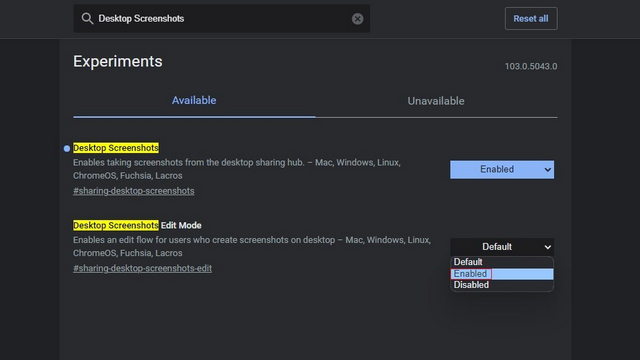
3. Po opětovném spuštění prohlížeče klikněte na tlačítko „Sdílet“, které se nachází v pravém horním rohu adresního řádku. Zde naleznete možnost pořízení snímku obrazovky.
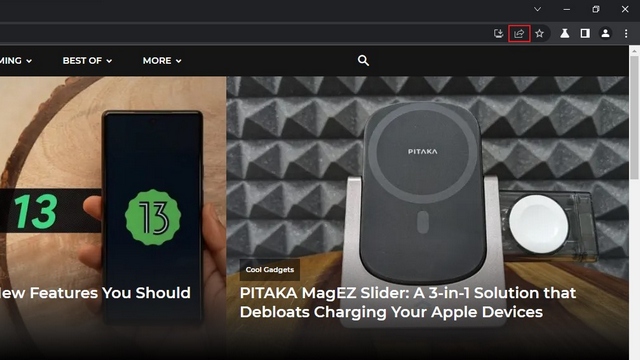
4. Z nově zobrazeného seznamu vyberte volbu „Snímek obrazovky“ a pořiďte si screenshot v prohlížeči Chrome. Následně vyberte požadovanou oblast na obrazovce, kterou chcete zachytit.
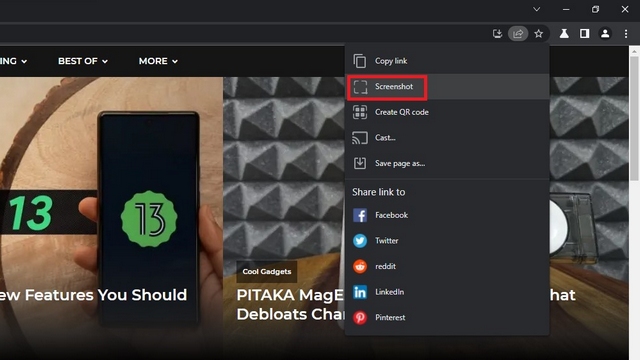
5. Bezprostředně po provedení výběru Chrome automaticky uloží snímek obrazovky do schránky. Kliknutím na tlačítko „Upravit“ v náhledu snímku se otevře samotný editor snímků obrazovky Chrome.
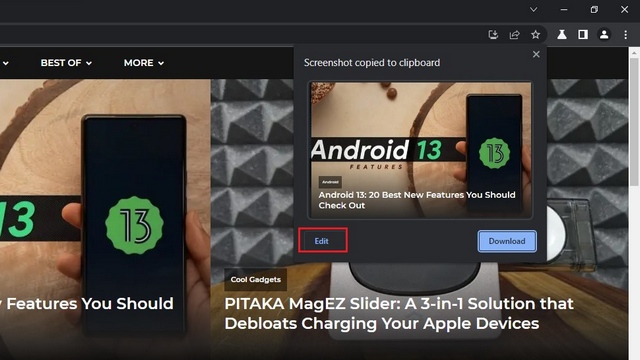
Funkce editoru snímků obrazovky Google Chrome
1. Po otevření se objeví rozhraní pro úpravu snímků obrazovky. V horní části se nachází panel nástrojů, který obsahuje řadu funkcí, včetně možnosti kreslení obdélníků, elips, šipek, čar, dále štětce, emotikonů, textu a oříznutí snímku.
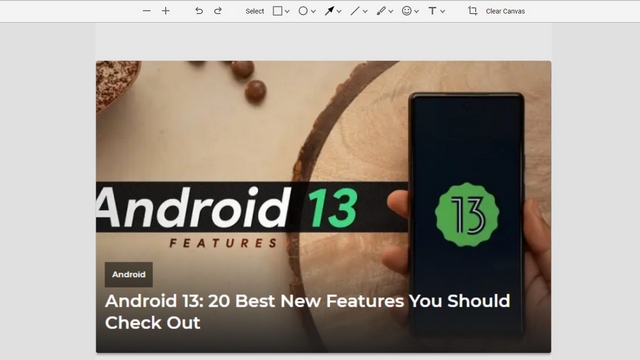
2. Například na obrázku níže je zobrazen nástroj pro obdélníkové značky. Kliknutím na ikonu obdélníku můžete nastavit barvu a tloušťku okraje. Stejně tak je možné zvýrazňovat a značit pomocí kruhů, šipek, čar a také zvýrazňovat text. Nechybí ani možnost vkládání emotikonů a textu přímo do snímku obrazovky.
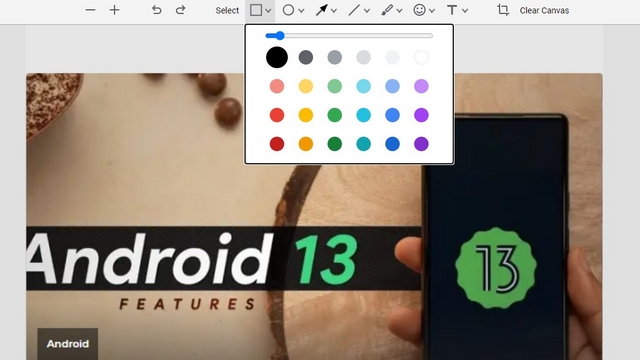
3. Po dokončení všech požadovaných úprav můžete upravený obrázek uložit do počítače kliknutím na tlačítko „Exportovat obrázek“.
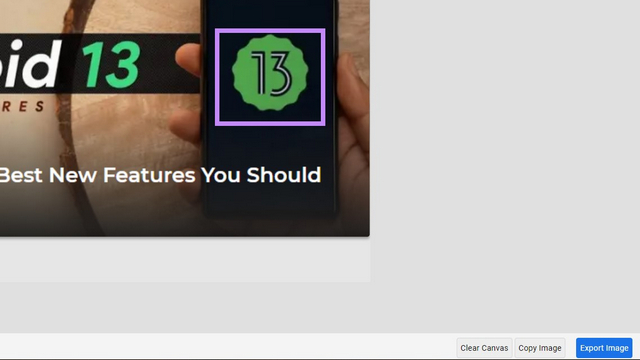
Pořizování a úpravy snímků obrazovky v Chromu
Nový editor snímků obrazovky je velmi užitečný nástroj pro rychlou editaci snímků před jejich sdílením. I když nemůže nahradit profesionální software pro úpravu fotografií, jedná se o praktický doplněk pro všechny uživatele, kteří si chtějí dělat poznámky nebo anotovat snímky bez nutnosti přepínat mezi aplikacemi. Vzhledem k tomu, že je tato funkce zatím dostupná pouze v Canary kanálu, můžeme očekávat její brzké uvedení ve stabilních verzích prohlížeče Chrome. Mezitím, pokud jste odvážní, můžete se podívat na další užitečné příznaky Chrome pro vylepšení vašeho prohlížeče.